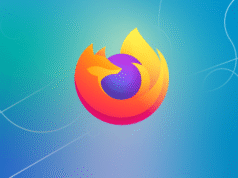Los lectores ayudan a respaldar a MSpoweruser. Es posible que recibamos una comisión si compra a través de nuestros enlaces.
Lea más en nuestra página de divulgación para saber cómo puede ayudar a MSPOWERUSER a sostener el equipo editorial.
¿Tiene fallos visuales, fallos o problemas de rendimiento en sus juegos o aplicaciones favoritos en Windows 11? Un culpable común suele ser un controlador de gráficos defectuoso o desactualizado. Restablecer su controlador de gráficos puede ser una solución rápida y efectiva para solucionar estos problemas y restaurar la estabilidad de su sistema. Esta guía proporciona un procedimiento completo paso a paso para restablecer su controlador de gráficos en Windows 11.
Ya sea que sea un jugador experimentado o simplemente un usuario que confía en un rendimiento gráfico fluido, saber cómo restablecer el controlador de gráficos es una habilidad valiosa. Este proceso a menudo puede resolver problemas de visualización sin necesidad de reinstalar completamente el controlador. Lo seguimos mientras lo guiamos a través de los distintos procedimientos, asegurándonos de que pueda disfrutar de su experiencia con Windows 11 sin problemas visuales.
¿Cuál es la forma de restablecer su controlador de gráficos en Windows 11?
Método 1: usar el Administrador de dispositivos
Administrador de dispositivos es una herramienta integrada de Windows que le permite administrar sus dispositivos de hardware, incluida su tarjeta gráfica. Ofrece una manera fácil de deshabilitar y volver a habilitar su controlador de gráficos restableciéndolo de manera efectiva.
- prensa
Windows key + XPara abrir el menú Enlaces rápidos. - Seleccione “Administrador de dispositivos” de la lista.
- Expanda la sección “Adaptadores de pantalla”.
- Haga clic derecho en su tarjeta gráfica (por ejemplo, NVIDIA GeForce RTX 3080, AMD Radeon RX 6800 XT, Intel Iris Xe Graphics).
- Seleccione “Desactivar dispositivo”.
- Aparecerá un mensaje de advertencia; Haga clic en “Sí” para confirmar.
- Espere unos segundos y luego vuelva a hacer clic derecho en su tarjeta gráfica.
- Seleccione “Habilitar dispositivo”.
Método 2: usar un atajo de teclado
Windows proporciona un práctico método abreviado de teclado que puede restablecer rápidamente el controlador de gráficos, especialmente útil cuando la pantalla se congela o falla.
- prensa
Windows key + Ctrl + Shift + Bal mismo tiempo - La pantalla se quedará en negro brevemente y es posible que escuche un pitido.
- Esto indica que el controlador de gráficos se ha restablecido.
Método 3: utilizar el software del controlador de gráficos
NVIDIA y AMD, los dos principales fabricantes de tarjetas gráficas, ofrecen paquetes de software (NVIDIA GeForce Experience y AMD Radeon Software, respectivamente) que le permiten administrar sus controladores y optimizar su experiencia de juego. Estas herramientas suelen incluir opciones para restablecer o reiniciar el controlador de gráficos.
Experiencia NVIDIA GeForce:
- Haga clic derecho en el icono de NVIDIA en la bandeja del sistema.
- Seleccione “Experiencia NVIDIA GeForce”.
- Si tiene problemas, busque la opción para reiniciar el controlador dentro del software. La ubicación exacta puede variar según la versión. A veces, un reinicio completo del sistema puede actuar como un “reinicio parcial” después de actualizar los controladores a través de GeForce Experience.
Software AMD Radeon:
- Haga clic derecho en el escritorio y seleccione “Software AMD Radeon”.
- Navegue a la pestaña “Rendimiento”.
- Busque una opción relacionada con la configuración del controlador o la supervisión del rendimiento. Al igual que con NVIDIA, puede ser útil reiniciar el sistema después de una actualización del controlador.
Método 4: realizar una instalación limpia del controlador
Si los métodos anteriores no resuelven su problema, es posible que sea necesaria una instalación limpia del controlador. Esto implica eliminar completamente el controlador existente e instalar una copia nueva.
- Descargue el controlador más reciente para su tarjeta gráfica desde el sitio web de NVIDIA o AMD.
- Utilice una herramienta de desinstalación del controlador de pantalla (DDU) para eliminar completamente el controlador existente. DDU es una utilidad de terceros que garantiza que se eliminen todos los restos de controladores antiguos.
- Ejecute DDU y siga las instrucciones para desinstalar su controlador de gráficos.
- Reinicie su computadora.
- Instale el controlador descargado.
Consejos para solucionar problemas del controlador de gráficos
- Mantenga sus controladores actualizados: Verifique e instale periódicamente los controladores más recientes de NVIDIA o AMD
- Controle la temperatura de su GPU: El sobrecalentamiento puede causar que el conductor choque. Asegúrese de que su GPU esté lo suficientemente enfriada.
- Compruebe si hay software en conflicto: Algunos programas pueden entrar en conflicto con el controlador de gráficos. Intente deshabilitar los programas instalados recientemente para ver si son la causa.
- Ejecute una prueba de memoria: La RAM defectuosa a veces puede manifestarse como problemas en el controlador de gráficos.
Solución rápida para problemas de visualización en Windows 11
Restablecer su controlador de gráficos en Windows 11 no tiene por qué ser una tarea difícil. Si sigue los métodos descritos anteriormente, a menudo podrá resolver problemas de visualización comunes y restaurar el rendimiento de los gráficos de su sistema. Recuerde mantener sus controladores actualizados y monitorear su sistema para detectar posibles conflictos.
Preguntas frecuentes
¿Con qué frecuencia debo restablecer mi controlador de gráficos? Debe restablecer su controlador de gráficos cuando experimente problemas como fallas visuales, fallas o problemas de rendimiento.
¿Al restablecer mi controlador de gráficos se eliminarán mis archivos? No, restablecer su controlador de gráficos no eliminará sus archivos. Esto sólo afecta al software del controlador.
¿Qué es la DDU? DDU significa Desinstalador de controladores de pantalla. Esta es una herramienta de terceros que se utiliza para eliminar completamente los controladores de gráficos, lo que garantiza una instalación limpia de nuevos controladores.
¿Restablecer el controlador de gráficos no resuelve el problema? Si restablecer el controlador de gráficos no soluciona el problema, es posible que desee considerar actualizar el controlador, realizar una instalación limpia del controlador o verificar si hay problemas de hardware.
¿Dónde puedo descargar los controladores de gráficos más recientes? Puede descargar los controladores de gráficos más recientes desde los sitios web de NVIDIA (www.nvidia.com) o AMD (www.amd.com).
Comparar métodos de reinicio
| método | dificultad | Funcionalidad | cuando usar |
|---|---|---|---|
| Administrador de dispositivos | simple | moderado | Para problemas menores y reinicios rápidos. |
| Atajo de teclado | simple | moderado | Cuando la pantalla está congelada o falla. |
| software de controlador | moderado | moderado | Para problemas relacionados con los controladores y optimización del rendimiento. |
| Instalación limpia del controlador | desarrollado | alto | Cuando otros métodos fallan o por problemas importantes de controladores. |
Edgar es un editor tecnológico con más de 10 años de experiencia, especializado en IA, tecnologías emergentes e innovación digital. Proporciona artículos claros y atractivos que simplifican temas complejos y, al mismo tiempo, cubren la seguridad y la privacidad para ayudar a los lectores a proteger sus vidas digitales.